Configurer la Protection de Périphérique pour Mobile Security
L'application FireClient n'est plus disponible au téléchargement depuis l'application Apple App Store ou Google Play Store.
Dans l'onglet Protection des Périphériques de la Sécurité Mobile, vous pouvez configurer comment FireClient pour Android protège les périphériques mobiles après la vérification de conformité initiale.
- Conservation d'activité — Ce paramètre contrôle la périodicité suivant laquelle FireClient contacte le Firebox après la connexion initiale. Le paramètre par défaut est de 30 secondes.
- Contrôler l'installation de nouvelles applications — Ce paramètre décide si FireClient continue de surveiller l'installation d'applications après l'analyse initiale.
- Contrôler l'installation de nouveaux fichiers — Ce paramètre décide si FireClient continue de surveiller la présence de nouveaux fichiers APK (paquet d'application Android) après l'analyse initiale. FireClient peut détecter les fichiers APK dans les fichiers archives compressés tels que les fichiers .zip, gz, rar, et .jar.
Avec les paramètres de protection par défaut, FireClient pour Android surveille automatiquement l'installation de nouvelles applications et de nouveaux fichiers sur le périphérique Android.
- Sélectionnez Services d'Abonnement > Sécurité Mobile.
La page de la Sécurité Mobile s'ouvre. - Sélectionnez l'onglet Protection des Périphériques.
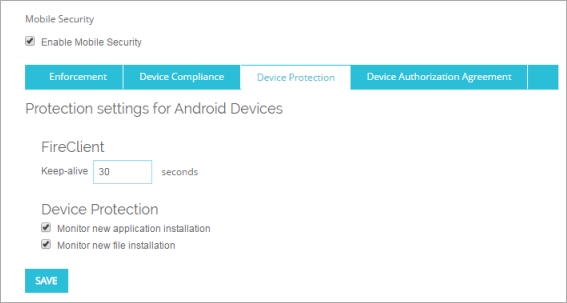
- Dans la zone de texte Conservation d'activité, saisissez le nombre de secondes sans trafic avant que FireClient n'envoie des paquets de conservation d'activité au Firebox. La valeur par défaut est de 30 secondes.
- Pour que FireClient surveille l'installation de nouvelles applications après l'analyse de conformité initiale, cochez la case Contrôler l'installation de nouvelles applications.
- Pour que FireClient surveille l'installation de nouveaux fichiers APK après l'analyse de conformité initiale, cochez la case Contrôler l'installation de nouveaux fichiers.
- Cliquez sur Enregistrer.
- Sélectionnez Services d'Abonnement > Sécurité Mobile.
La boîte de dialogue Sécurité Mobile s'ouvre. - Sélectionnez l'onglet Protection des Périphériques.
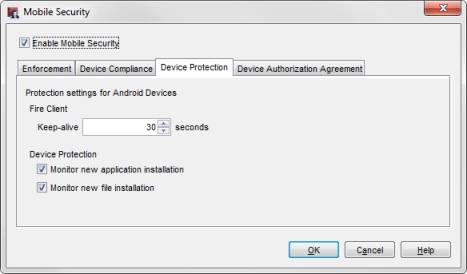
- Dans la zone de texte Conservation d'activité, saisissez le nombre de secondes sans trafic avant que FireClient n'envoie des paquets de conservation d'activité au Firebox. La valeur par défaut est de 30 secondes.
- Pour que FireClient surveille l'installation de nouvelles applications après l'analyse de conformité initiale, cochez la case Contrôler l'installation de nouvelles applications.
- Pour que FireClient surveille l'installation de nouveaux fichiers APK après l'analyse de conformité initiale, cochez la case Contrôler l'installation de nouveaux fichiers.
- Cliquez sur OK.